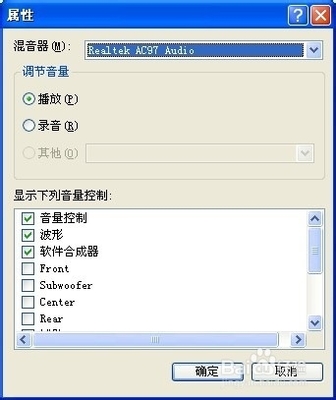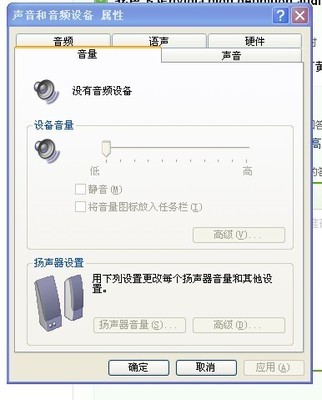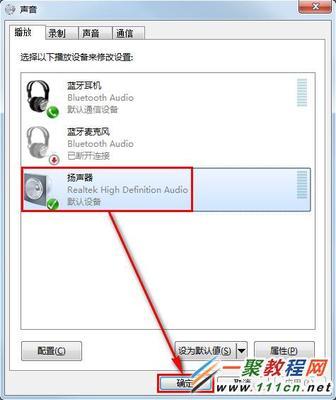电脑开始是正常的,突然没声音了,这种情况应该不少见吧,怎么办呢?下面小编教大家声卡没坏电脑没声音的解决方法,供您参考。
声卡没坏电脑没声音了的解决方法一:
在安全模式内,将声卡驱动删除后,在进入正常模式,然后让系统再次找到声卡设备,然后根据提示重新安装声卡驱动,安装成功后,打开控制面板-声音,看是否找了该声卡设备,如果找到了,右下角的喇叭的图标也出现了,仍然还没声音,那就是声卡坏了,如是集成的声卡 需更换主板(声卡驱动最好是装当时配的驱动盘,如果不在了就在网上找同型号的驱动,最好多试几个版本的驱动)
声卡没坏电脑没声音了的解决方法二:
电脑开机一段时间后,常常会突然没有了声音。这种故障,有的是因为老声卡不支持多音频流,也不支持ACPI中断共享的功能,在拨号上网时与MODEM发生了资源冲突或是某个程序如游戏、MP3播放偶然出了错,占用了声卡的端口没释放,就不能发声。 这种故障只要重新启动一下Windows就好了,但要真正解决就只能靠更换硬件了。
声卡驱动程序版本不当也可能引起这样的故障。如果用户安装的不是通过Windows数字签名认证的驱动,或是在WinXP中安装了WinNT、Win2000的驱动,这样虽然能在普通情况下正常使用,但遇到某些特殊的情况,例如从休眠中恢复时,就会发生了没声音或是声音极小、杂音很大的故障。这种情况只要换成正确的驱动就可以解决,或重新启动一下Windows也可以。
这种故障虽然比较简单,但容易让用户以为是Windows安装得不好或是硬件出了问题,进行不必要的格式化重装,浪费时间精力。

声卡没坏电脑没声音了的解决方法三:
如果只有qq没有声音,导入一下声音文件就可以了 ,个人设置-系统设置-声音设置-打开声音,前面的勾打上 ,如果在不行,在打开声音下面有客户消息/系统消息/新上线/组,再下面是声音路径,你从qq目录里找到这些文件,放到里面就可以了。或者放你喜欢的声音应该就可以了。
声卡没坏电脑没声音了的解决方法四:
进入BIOS,选择I/O Device configuration→Onboard AC97 Audio Controller,选择ENANLE或者AUTO即可(华硕主板)。由于主板的不同,或者BIOS版本不一样,操作方法可能有些差异,不过也基本类似,如果是Award BIOS,进入BIOS中的“ Intergrated Peripherals”,再选“AC97 Audio”改“Disable”为“Auto”保存即可。
 爱华网
爱华网